らくらくQRスタート for Androidの操作手順について
最終更新日:2019年1月28日
アプリをダウンロードしてAtermの本体ラベルのQRコードを読みとることで、スマートフォンやタブレットの無線LAN接続設定が行えます。
事前準備
下記手順を実行する前にAtermの電源を入れてください。
スマートフォン、タブレット端末で以下のURLにアクセスし、アプリをダウンロードします。
※ 本アプリは無料です。ただしインターネット接続(3G通信やLTE通信など)のパケット通信料はお客様ご負担となります。
設定手順
1.「ホーム」画面の「らくらくQR」アイコンをタップ(またはクリック)して、アプリを起動します。
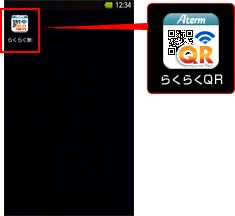
2.カメラビュー画面が表示されますので、製品に添付されている「らくらくQRスタート用QRコード」を読み取ります。
※カメラビュー内に、「らくらくQRスタート用QRコード」を表示させてください。自動的に読み取ります。
(注)カメラビュー内に他のQRコード(「らくらくQRスタート用QRコード」以外)が表示されていると、エラーとなる場合があります。
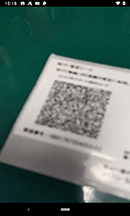
3.Atermの無線LAN設定内容が表示されたら、[設定適用]をタップ(またはクリック)します。
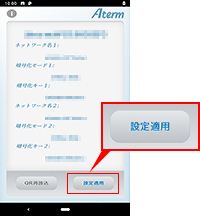
4.接続設定が完了すると、メッセージが表示され、 自動的にアプリケーションが終了します。
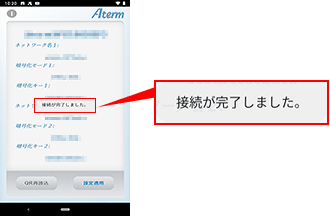
うまく動作しない場合は・・・
- AtermのSSID、暗号化キーが初期値の状態で設定できます。初期値から変更されていると設定できません。
- 設定を変更されている場合は、パソコンなどでWEB設定画面にアクセスして、設定情報を見直してください。またはAtermを初期化して、工場出荷時の設定に戻して再度アプリを実行してください。
※AndroidはGoogle Inc.の商標または登録商標です。
※QRコードは(株)デンソーウェーブの登録商標です。